Desktop dan Taskbar - Mari kita lanjutkan pembahasan yang kemarin
mengenai Memilih Appearance, kali ini yang kita bahas adalah mengenai Menggali Taskbar.
Kita akan membahas bagian taskbar satu per satu. Pertama-tama, coba perhatikan tampilan desktop kalian masing-masing.
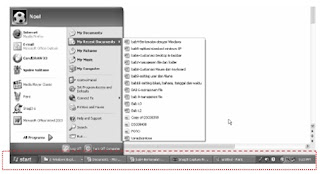 |
| Start menu dan taskbar |
Pada taskbar, kita bisa melihat software apa saja yang sedang aktif dan file atau folder apa yang sedang kita buka. Keistimewaan Windows XP adalah kalau Kamu membuka beberapa file dengan software yang sama, file-file tersebut bisa digabung menjadi satu grup seperti yang terlihat pada gambar dibawah ini. Gambar dibawah menunjukkan ada 5 file Microsoft Word yang dibuka pada saat bersamaan.
Singkatnya, taskbar menunjukkan apa saja yang sedang kita kerjakan saat ini. Hebatnya, taskbar ini bisa Kamu atur juga. Kamu bisa menyembunyikan, memunculkan, maupun mengelompokkan file yang sedang Kamu buka sesuai jenis software-nya, pokoknya macam-macam deh. Sekarang kita atur si taskbar ini, oke?
1. Klik kanan pada taskbar atau pada tombol start.
2. Klik Properties untuk menampilkan kotak dialog Taskbar and Start Menu Properties. Kotak dialog ini terdiri atas dua buah tab, Taskbar dan Start Menu.
3. Klik pada kotak Auto-hide the taskbar sehingga kotak tersebut diberi tanda centang, maka taskbar secara otomatis tidak kelihatan saat tidak dipakai.

4. Geser mouse ke bagian bawah layar untuk menampilkan taskbar.
5. Klik Group similar taskbar buttons supaya file-file dengan software aplikasi yang sama bisa digabung di taskbar.
6. Klik Show the clock untuk memunculkan jam disebelah kanan bawah.
7. Klik Hide inactive icons supaya ikon-ikon yang sedang tidak dipakai bisa secara otomatis tersembunyi.
8. Kalau sudah selesai melakukan perubahan, klik Apply.
9. Untuk menyimpan perubahan secara otomatis, klik OK.
Oke sob segini dulu tutorial kita hari ini Desktop dan Taskbar mengenai Menggali Taskbar, monggo langsung dipraktekkan, besok kita lanjutkan lagi pembahasannya mengenai Menggali Start Menu.




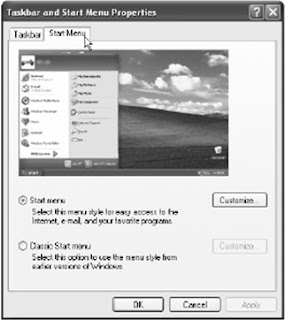

















.jpg)

